A OneDrive nem menti a Word dokumentumokat – ez nem érvényes fájlnév
A OneDrive(OneDrive) a Microsoft fogyasztói felhőalapú tárolási platformja, ahol a felhasználók szinte bármit elmenthetnek, amit akarnak. Azt gyanítjuk, hogy elsősorban fényképek és dokumentumok mentésére szolgál. Úgy tűnik, a Word dokumentumok(Word documents) OneDrive-ra mentése időnként problémát jelenthet, és enyhén szólva bosszantó.
Úgy tűnik, amikor a felhasználók Word(Word) -dokumentumokat próbálnak menteni a OneDrive -on , gyorsan egy hibaüzenet fogadja őket, amely azt mondja: „ Ez nem érvényes fájlnév(This is not a valid file name) ”. Ez csak akkor történik meg, ha a fájlt a OneDrive -ból nyitják meg egy másik mappába való mentés céljából. Amikor a fájlt ugyanabba a mappába menti, minden tökéletesen működik. Így a jelenlegi állapot szerint a probléma csak az csúnya fejét mutatja, amikor megpróbálják a fájlokat külön mappába menteni.
A OneDrive nem menti a Word dokumentumokat
A probléma megoldása nem tart sokáig, hogy őszinte legyek. Csak kövesse helyesen a lépéseket, és mindennek rövid időn belül vissza kell térnie a normál kerékvágásba. Ne(Bear) feledje, hogy mivel a OneDrive -ot használja, mindig internetkapcsolatra van szükség.
Ez nem érvényes fájlnév
Az összegyűjtött adatok alapján a dokumentumok mentésének képtelenségének oka nagymértékben az Office - termékekkel kapcsolatos fájlok létrehozásának és mentésének 259 karakteres korlátozásával magyarázható.
Van erre megoldás, és mint ilyen, ezt most részletesen tárgyaljuk.
1] Nevezze át(Rename) a fájlt rövidebb névre
Ehhez kattintson a jobb gombbal a fájlra, majd válassza a menü Átnevezés parancsát. (Rename)Ezután egyszerűen írja be az új nevet, majd nyomja meg az Enter gombot a billentyűzeten a feladat befejezéséhez.
2] Nevezze át(Rename) a fájlokat tartalmazó mappákat
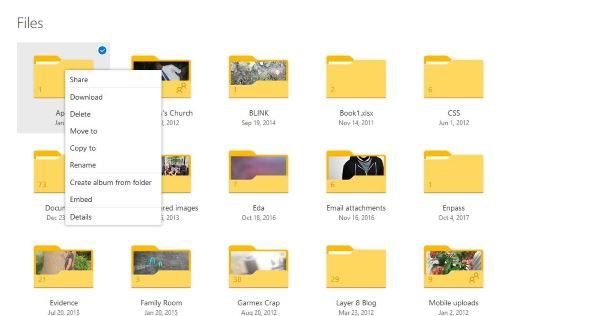
OK, tehát itt is ugyanez kell. Kattintson a jobb gombbal(Right-click) a mappára, majd keresse meg az Átnevezés(Rename) elemet, és végezze el a szükséges módosításokat. Nyomja meg az Enter billentyűt, és lépjen tovább onnan.
3] Helyezze(Move) át a fájlt egy rövidebb útvonalú mappába

Ami a OneDrive -on belüli filmfájlokat illeti , az nem ugyanaz, mint egy Windows 10 rendszerű(Windows 10) gépen, helyileg. A felhasználóknak jobb gombbal kell kattintaniuk, majd ki kell választaniuk az Áthelyezés(Move) lehetőséget.
Végül keresse meg az áthelyezés elfogadásához szükséges mappát, jelölje ki, majd kattintson az Áthelyezés(Move) gombra a művelet befejezéséhez.
4] Végezze el a módosításokat a dokumentumon belül

A következő lehetőség jelenleg az, hogy megnyitja a dokumentumot, majd onnan módosítja a nevet. Végül(Finally) kattintson a Fájl(File) fülre, válassza a Mentés másként(Save As) lehetőséget, majd keresse meg a megfelelő mappát, mielőtt megnyomja az Enter billentyűt.
További olvasnivalók(Further reading) : Nem lehet fájlokat menteni a OneDrive mappába .
Related posts
A OneDrive értesítéseinek letiltása Amikor a szinkronizálás automatikusan leáll
Javítsa ki a OneDrive 0x8004de40 hibakódját Windows 11/10 rendszeren
Javítsa ki a OneDrive 0x8007016a hibakódot
OneDrive 0x80070194 hiba, a felhőfájl-szolgáltató váratlanul kilépett
Engedélyezze a OneDrive számára az engedélyek öröklésének letiltását a csak olvasható mappákban
Távolítsa el az Outlook .pst adatfájlját a OneDrive-ból a Windows 10 rendszerben
A OneDrive tárhely ellenőrzése
A OneDrive 0x8004de85 vagy 0x8004de8a hibakód javítása
Feltöltés blokkolva, Jelentkezzen be a fájl mentéséhez vagy Másolási hiba mentése a OneDrive-ban
A OneDrive 0x8004de25 vagy 0x8004de85 hibakód kijavítása
A OneDrive nem tud csatlakozni a Windows rendszerhez hibaüzenet javítása a Windows 11/10 rendszerben
Egy másik fiókot szinkronizál – OneDrive-hiba
A OneDrive ikon eltávolítása a File Explorerből a Windows 11/10 rendszerben
Lehet, hogy ez az elem nem létezik, vagy már nem elérhető – OneDrive-hiba
A felhőszinkronizáló motor nem tudta ellenőrizni a letöltött adatokat
0x80071129 számú hiba: Az újraértelmezési pont pufferben lévő címke érvénytelen
Töltse le és telepítse a OneDrive for Windows rendszert számítógépére
Fájlok vagy mappák megosztása a OneDrive-ban
A 0x80049d61 számú OneDrive hiba javítása Windows 11/10 rendszerben
A OneDrive zárolása jelszóval, Touch ID-vel vagy Face ID-vel iPaden
